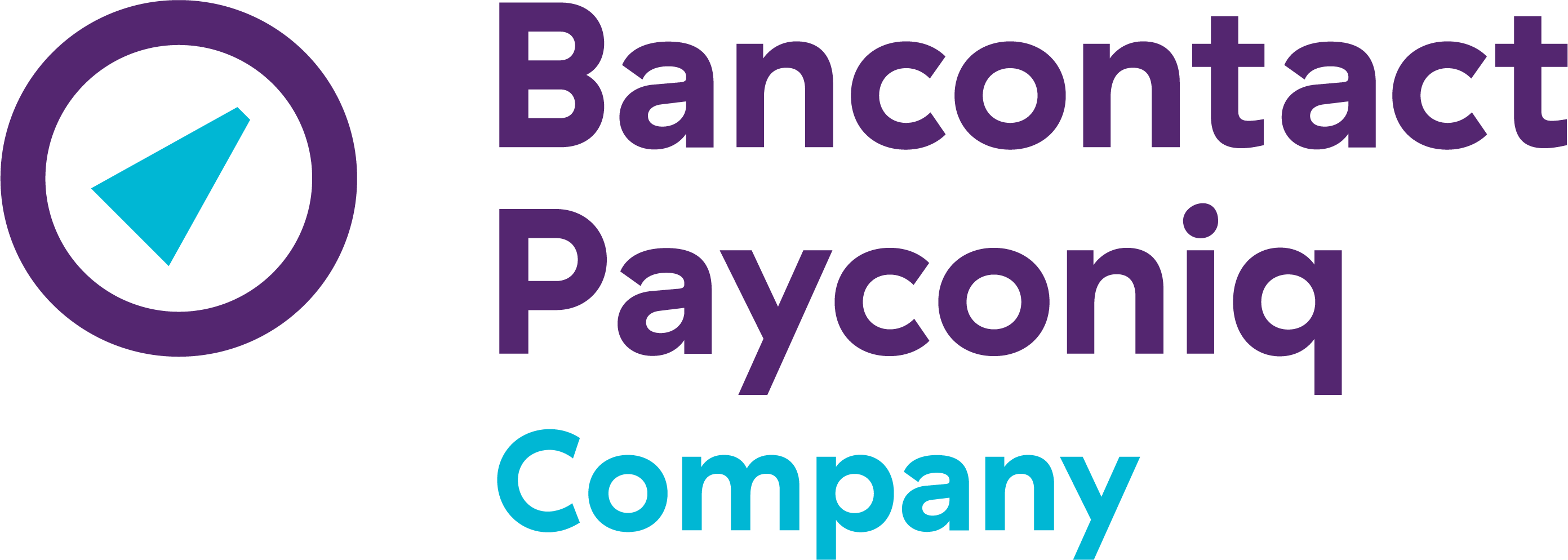Kan ik zelf mijn QR-code afdrukken?
Voor een klassieke en een pre-defined sticker kan u uw QR-code zelf afdrukken in uw Handelaarsportaal.
- Selecteer “QR-codes” in het menu aan de rechterkant.
- Kies het winkelpunt of het product waarvoor u een QR-code wilt afdrukken.
- Voor een klassieke sticker: kies de taal waarin u de QR-code wilt tonen en download het PDF-bestand om uw QR-code af te drukken.
- Voor een pre-defined sticker: kies het formaat (svg of png) en de grootte (S, M, L, XL) waarin u de QR-code wilt tonen en voeg eventueel een referentie en beschrijving toe. Klik op 'QR-code genereren'. U krijgt een QR-code te zien, deze kan u downloaden en afdrukken, of u kan een url naar de QR-code kopiëren.
Payconiq GO QR-codes kunnen alleen worden afgedrukt in de Payconiq GO-omgeving.
- Open de Payconiq GO-app voor handelaars of ga naar go.payconiq.be.
- Log in met de gebruiker waarvoor u een QR-code wilt afdrukken.
- Selecteer “Instellingen”.
- Selecteer “QR-code op een sticker gebruiken”.
- De optie “Download QR-code” verschijnt in het menu.
Other FAQs
- Payconiq in de praktijk
-
Mijn Payconiq-uitbetalingen
- Wanneer komt de betaling van een klant op mijn bankrekening?
- Ik heb een vraag over mijn transacties. Waar kan ik meer informatie terugvinden?
- Kan ik de naam van mijn klant terugvinden op mijn rekeninguittreksels?
- Gegroepeerde uitbetalingen
- Ik heb een e-mail ontvangen met de vraag om mijn bedrijfsgegevens bij te werken. Waarom?
- Mijn handelaarsaccount beheren
- Payconiq-oplossingen voor handelaars
- Een handelaarsaccount aanvragen
-
Aan de slag met het handelaarsportaal
- Waar kan ik mijn inloggegevens voor het handelaarsportaal vinden?
- Hoe kan ik een transactieoverzicht downloaden in het handelaarsportaal?
- Hoe kan ik een wachtwoord aanvragen voor het handelaarsportaal?
- De link om een wachtwoord aan te vragen is vervallen. Hoe krijg ik een nieuwe?
- Ik kan geen documenten opladen, hoe kan ik dit oplossen?
- Mijn Payconiq-factuur
-
Alles over maaltijdcheques via Payconiq
- Hoe werken maaltijdcheques met Payconiq voor klanten?
- Hoe kan u betalingen met maaltijdcheques via Payconiq activeren of aanvragen?
- Hoe verloopt de uitbetaling van een ‘gecombineerde’ transactie met maaltijdcheques en Payconiq?
- De betalingen met maaltijdcheques ontbreken in mijn betalingsoverzicht.
- Kan ik ook eco-, cadeau- of consumptiecheques aanvaarden via Payconiq?
-
Werkingskost
- Ik heb meerdere Payconiq-handelaarsaccounts (Merchant ID’s) voor mijn zaak. Hoe kan ik deze samenvoegen?
- Wat zit vervat in de jaarlijks gefactureerde werkingskost van € 18?
- Voor wie geldt deze werkingskost?
- Is de jaarlijks gefactureerde werkingskost van € 18 inclusief btw?
- Blijft de werkingskost van toepassing als er geen transacties plaatsvinden?
- Payconiq GO